Znalezienie idealnych tapet na komputery stacjonarne i smartfony może być bezowocne, więc dlaczego nie stworzyć własnej tapety? Kiedy już zrozumiesz, jak to zrobić, będziesz szybko projektować przyciągające wzrok tapety.
W tym samouczku będziemy korzystać z Canva, usługi online, która umożliwia tworzenie grafiki za darmo. Dostępne są funkcje pro, ale możesz tworzyć własne tapety bez płacenia bez większych ograniczeń.

Aby rozpocząć, odwiedź Canva, a następnie zarejestruj się. Następnie możesz postępować zgodnie z poniższym przewodnikiem, aby utworzyć własne tapety na komputer stacjonarny lub smartfon.
Użyj aplikacji Canva do tworzenia własnych niestandardowych tapet
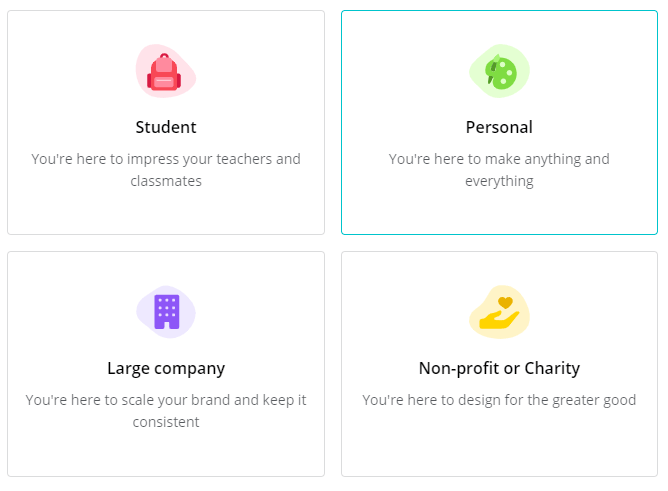
Gdy tylko się zarejestrujesz, będziesz zostaniesz poproszony o wybranie, dlaczego używasz Canva. Wybierz Osobiste. Kliknij MożePóźniejw prawym górnym rogu następnej karty, aby pominąć rejestrację Canva Pro.
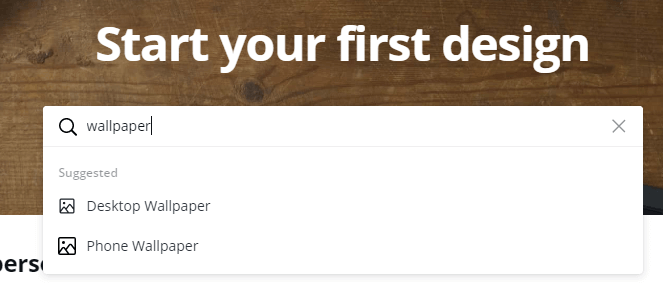
Następnie zostaniesz poproszony o rozpoczęcie pierwszego projektu. Wpisz tapetę, a będziesz mógł wybrać tapetę pulpitu lub tapetę telefonu. Wybierz opcję tutaj. Zawsze możesz wrócić do tej strony później.
Nadszedł czas, aby zapoznać się z interfejsem użytkownika Canva. Pusta biała przestrzeń na ekranie to obszar, w którym możesz utworzyć własną tapetę. To twoje puste płótno. Możesz użyć narzędzi po lewej stronie, aby dodać elementy, zdjęcia i tekst, aby ożywić tapetę.
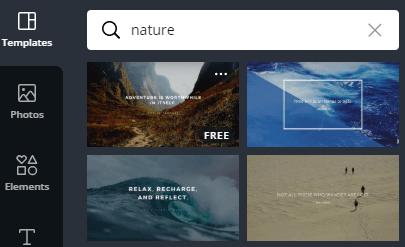
Jeśli chcesz czegoś prostego, możesz wybrać szablon z sekcji szablonów. Możesz nawet wyszukiwać określone słowa i motywy. Powiedzmy, że chcesz spokojnej sceny. Możesz wpisać natura, a pojawią się odpowiednie wyniki.
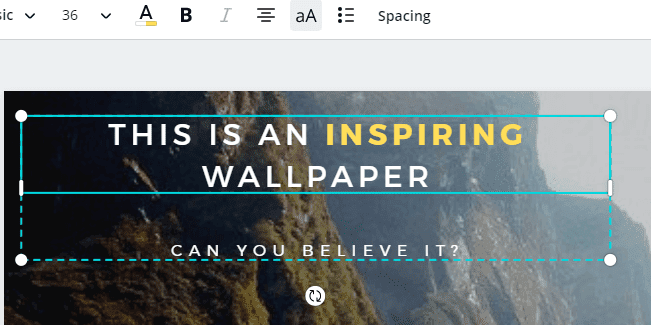
Dowolnym dodanym szablonem możesz kliknąć elementy, aby je zmienić. Na przykład kliknij tekst, aby zmienić czcionkę, kolor lub treść. Możesz kliknąć i przeciągnąć elementy, aby je przenieść.
Lub kliknij i przeciągnij ramki, aby dostosować rozmiar. Alternatywnie, kliknij i przeciągnij ikonę obrotu, aby obrócić element.
Niezależnie od tego, czy wybierzesz szablon, czy zaczniesz od zera, będziesz chciał również dodać własne elementy. Zwróć uwagę na interfejs użytkownika po lewej stronie ekranu. Od góry do dołu mamy zdjęcia, elementy, tekst, filmy, tło, przesłane pliki i foldery.
Większość osób może być zainteresowanych przesyłaniem własnych zdjęć i treści, dlatego kliknij opcję przesyłanie. Stąd możesz przeciągać i upuszczać pliki z komputera.
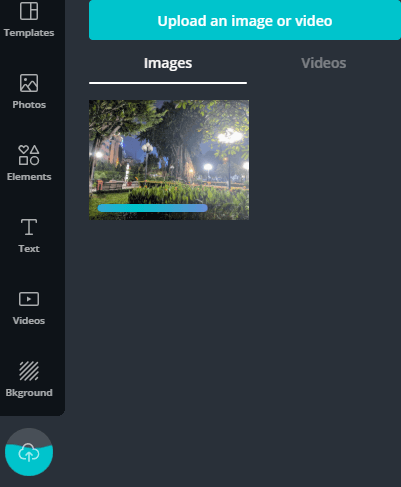
Podczas przesyłania plików zobaczysz miniatury dla każdego pliku w panelu przesyłania. Następnie możesz kliknąć i przeciągnąć te miniatury na puste płótno. Po dodaniu możesz kliknąć i przeciągnąć, aby dostosować wymiary.
Pamiętaj, że domyślna rozdzielczość tapet to 1920 × 1080 na komputery stacjonarne i 1080 × 1920 na smartfony, więc możesz wybrać zdjęcia pasujące do tych rozdzielczości.
Jeśli potrzebujesz tapety w innej rozdzielczości, po prostu kliknij przycisk Zmień rozmiaru góry, a następnie Wymiary niestandardowe. Wpisz żądane wymiary, a następnie kliknij Zmień rozmiarlub Kopiuj i zmień rozmiar.
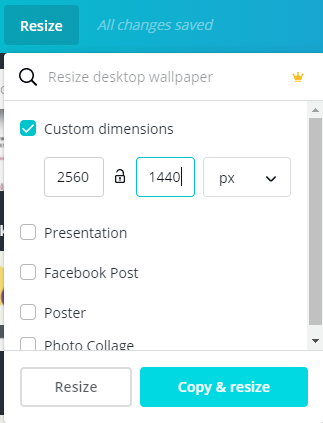
Aby znaleźć szablony tapet ponownie po prostu wyszukaj tapetęw polu wyszukiwania.
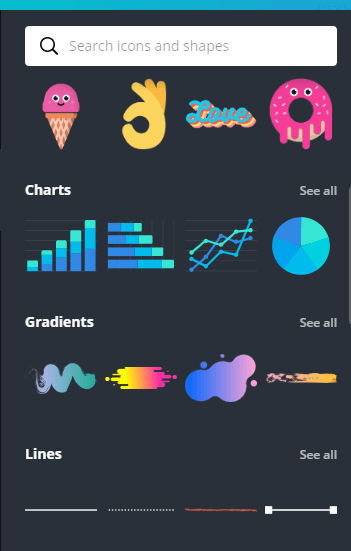
Potem nadszedł czas aby dodać więcej szczegółów do tapety. Jeśli chcesz dodać kształty, linie lub inną grafikę, zacznij od karty elementów. Możesz przewijać każdą kategorię lub użyć paska wyszukiwania, aby znaleźć określone elementy.
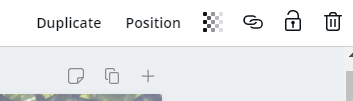
Kliknięcie dowolnego elementu spowoduje dodanie go do obrazu. Dodając elementy i zdjęcia, zwróć uwagę na pasek u góry. Możesz go użyć do usuwania, zmiany położenia, dodawania przezroczystości, duplikowania lub blokowania elementów na miejscu.

Gdy dodajesz więcej elementów, zwróć uwagę na różowe linie. Służą one do pomocy w ustawianiu każdego elementu w linii. Gdy element zostanie ustawiony w szeregu, lekko się zablokuje, aby pomóc Ci uzyskać wszystko we właściwym miejscu.
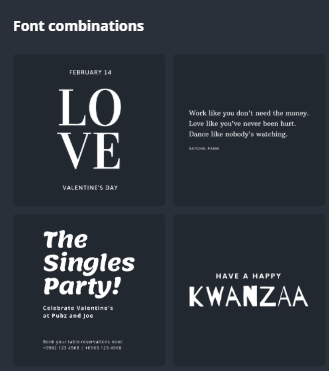
Tekst to kolejne narzędzie, które chcesz opanować. Możesz dodać tekst jako nagłówek, podtytuł lub treść, albo możesz wybierać kombinacje czcionek.
W przypadku kombinacji czcionek zasadniczo dodajesz szablon czcionki zgodny z projektem pokazanym na miniaturach. Istnieją dziesiątki szablonów czcionek, dzięki czemu możesz naprawdę się przydać przy minimalnym wysiłku.
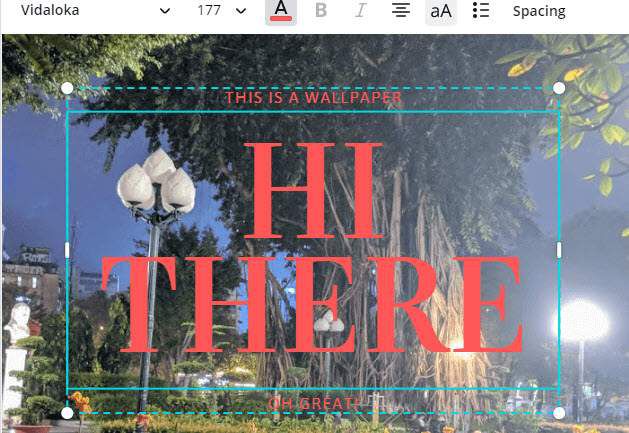
Po dodaniu szablonu możesz użyć narzędzi u góry, aby edytować czcionkę, jej kolor i rozmiar. Jeśli nie możesz znaleźć szablonu czcionki, który Ci się podoba, możesz to zrobić ręcznie, korzystając z opcji podtytułów, nagłówków i tekstu podstawowego.
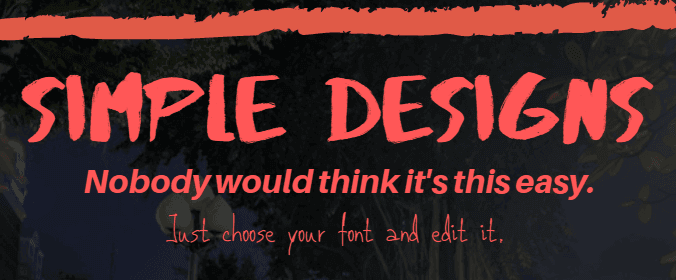
Za pomocą narzędzi tekstowych u góry strony możesz dość łatwo tworzyć ładne tapety. Po zakończeniu projektowania nadszedł czas, aby go pobrać i dodać do urządzenia.
Kliknij przycisk Pobierzw prawym górnym rogu, a następnie kliknij ponownie pobierz w menu rozwijanym.
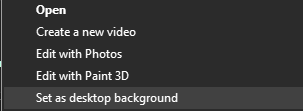
Jeśli korzystasz z systemu Windows, możesz kliknij pobrany plik i kliknij ustaw jako tło pulpitu. Na komputerze Mac możesz kliknąć zdjęcie prawym przyciskiem myszy w aplikacji Zdjęcia, kliknąć Udostępnij, a następnie kliknąć Ustaw obraz na pulpicie.
W przypadku systemu Android i iOS najpierw musisz przenieść plik do smartfona, a następnie ustawić go jako tło pulpitu lub ekran blokady w menu ustawień. Jeśli w dowolnym momencie chcesz wprowadzić zmiany, Canva automatycznie zapisuje twoje projekty, abyś mógł wrócić i wprowadzić zmiany, a następnie pobrać je ponownie.